福昕PDF编辑器怎么压缩文档大小_福昕PDF编辑器压缩文档大小教程
 发布于2025-05-18 阅读(0)
发布于2025-05-18 阅读(0)
扫一扫,手机访问
1、首先使用福昕PDF编辑器打开需要处理的PDF文档。
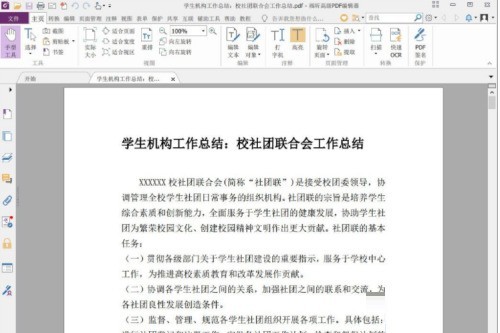
2、然后点击【文件】,在左侧的列表中找到并点击【减小文件大小】选项。
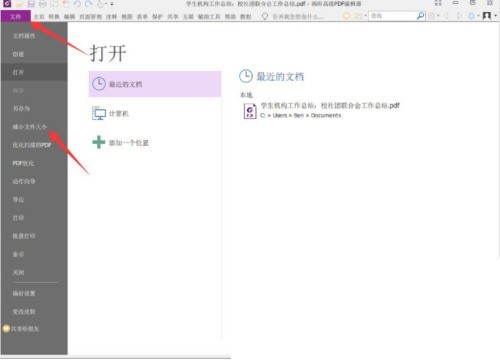
3、接着在弹出的【减小文件大小】对话窗中选择PDF版本兼容,默认是兼容于保留当前压缩,大家可以根据自己的实际需求进行选择,之后点击【确定】选项。
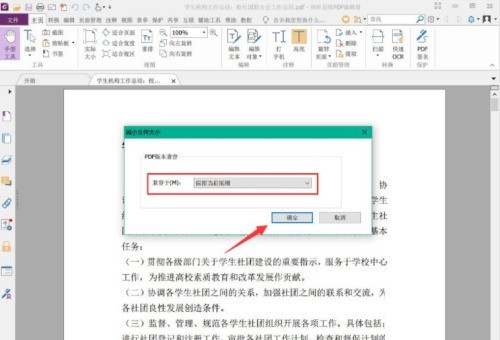
4、最后选择好保存的目录,点击保存即可。
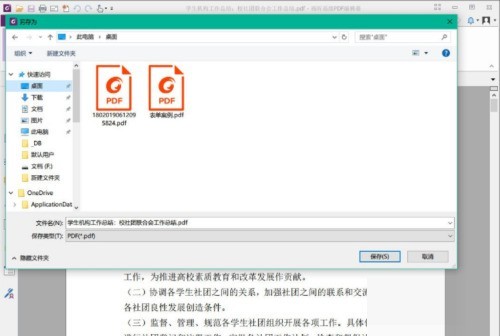
本文转载于:https://xiazai.zol.com.cn/jiqiao/96064.html 如有侵犯,请联系admin@zhengruan.com删除
产品推荐
-

售后无忧
立即购买>- DAEMON Tools Lite 10【序列号终身授权 + 中文版 + Win】
-
¥150.00
office旗舰店
-

售后无忧
立即购买>- DAEMON Tools Ultra 5【序列号终身授权 + 中文版 + Win】
-
¥198.00
office旗舰店
-

售后无忧
立即购买>- DAEMON Tools Pro 8【序列号终身授权 + 中文版 + Win】
-
¥189.00
office旗舰店
-

售后无忧
立即购买>- CorelDRAW X8 简体中文【标准版 + Win】
-
¥1788.00
office旗舰店
-
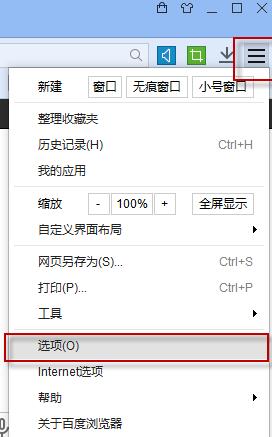 正版软件
正版软件
- 百度浏览器中海外高速通道的打开方法介绍
- 打开网络浏览器,任意打开一个网站,点击最右上角【三横线菜单图标】,弹出的下拉菜单中点击进入【选项】,如图:进入网络浏览器选项设置后,点击做列表菜单中【高级选项】,最后勾选上【开启视频加速】和【开启海外高速通道】,如图。勾选上后,网络浏览器会自动保存当前操作,之后返回网络浏览器,就可以去打开谷歌以及其他一些正规的国外网站了。
- 13分钟前 0
-
 正版软件
正版软件
- 腾讯会议开会时怎么修改名字 腾讯会议开会时修改名字的方法
- 1、首先,打开【腾讯会议】这款软件。2、然后,点击下方管理栏中的【管理成员】按钮。3、接着,移动到用户名位置,并点击右侧【改名】。4、随后,在其中修改名称,点击【确认】。5、修改完成后,就能发现我们已经完成名字修改了。
- 28分钟前 0
-
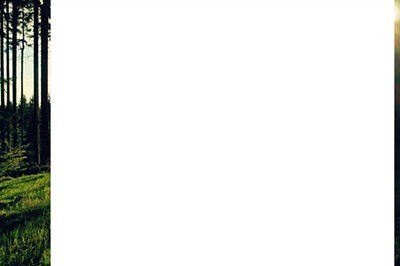 正版软件
正版软件
- PS怎么局部调亮_一个工具搞定
- 首先我们使用【矩形工具】,样式为【形状】,颜色为白色。然后CTRL+T进入自由变换模式,将其矩形调整成光束的形状,为下方的操作做准备。接着使用图层属性,将【羽化】拉高。直到白色矩形变成了一堆白雾效果。最后将矩形的图层混合模式设置为【叠加】。局部变亮的效果就出来啦。同时你可以将这种方法运用到人脸的美白上。但是这个时候你需要用到【椭圆工具】,在人脸上需要加亮的地方画一个圆形,然后同样是羽化。最后用叠加效果,人脸也能进行局部增量啦!
- 43分钟前 0
-
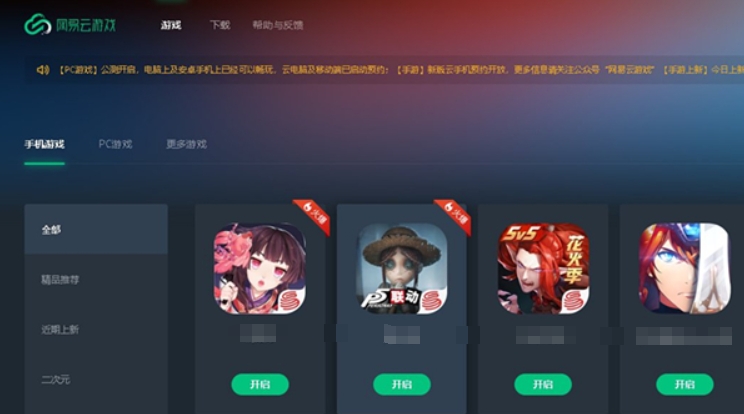 正版软件
正版软件
- 网易云游戏怎么设置账号密码?-网易云游戏设置账号密码的操作流程?
- 网易云游戏是一款网易专为游戏爱好者打造的资源平台。那么网易云游戏怎么设置账号密码?网易云游戏设置账号密码的操作流程?下面就让小编给大家解答下吧!网易云游戏怎么设置账号密码?1、打开网易云游戏软件,点击右上角的登录图标。2、在设置中进行注册和登录,输入“手机号”绑定,并输入新的密码,并按照提示完成后续步骤即可。
- 1小时前 15:44 0
-
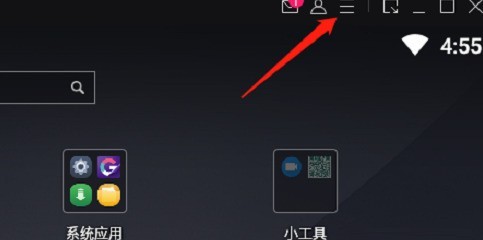 正版软件
正版软件
- 网易mumu怎么设置老板键 网易mumu设置老板键的方法
- 第一步:打开网易MuMu,点击右上角按钮。第二步:在弹出的窗口中点击设置中心。第三步:进入设置中心,点击老版键即可。
- 1小时前 15:34 0
最新发布
相关推荐
热门关注
-

- Xshell 6 简体中文
- ¥899.00-¥1149.00
-

- DaVinci Resolve Studio 16 简体中文
- ¥2550.00-¥2550.00
-

- Camtasia 2019 简体中文
- ¥689.00-¥689.00
-

- Luminar 3 简体中文
- ¥288.00-¥288.00
-

- Apowersoft 录屏王 简体中文
- ¥129.00-¥339.00








